Это устройство будет заблокировано через 24 часа
Ситуация, с которой сталкивался каждый из нас. Уведомление “это устройство будет заблокировано через 24 часа» внезапно появляется на вашем экране, когда вы безобидно пользуетесь гаджетом Samsung.
Только что это влечет за собой, в любом случае? И какое решение? В этой статье мы углубимся в значение этого сообщения и способы его устранения. Мы также посоветуем вам, что делать, если вы попали в подобную ситуацию. Если вы хотите узнать больше, продолжайте читать!
Что означает сообщение об ошибке «Это устройство будет заблокировано через 24 часа»?
Если на вашем смартфоне Samsung отображается уведомление «Это устройство будет заблокировано через 24 часа», оно защищено с помощью функции блокировки повторной активации Samsung. Эта мера безопасности предназначена для защиты от любого, кто использует ваш гаджет без разрешения.
Некоторые варианты сообщений об ошибках, которые видят пользователи на своих устройствах, включают:
Программы для Windows, мобильные приложения, игры - ВСЁ БЕСПЛАТНО, в нашем закрытом телеграмм канале - Подписывайтесь:)
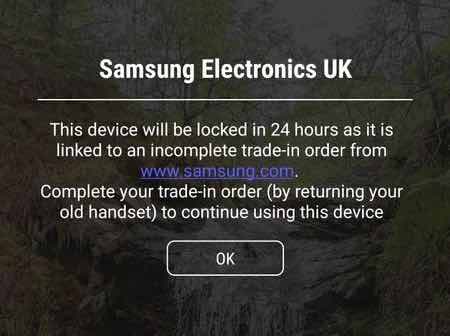
«Это устройство будет заблокировано через 24 часа, так как оно связано с несовместимым заказом на обмен на сайте www.samsung.com».
«Это устройство будет заблокировано через 24 часа, поскольку покупатель сообщил о его потере, краже или недоставке. Вам следует связаться с продавцом, чтобы решить этот вопрос».
Как исправить эту ошибку блокировки повторной активации на мобильных телефонах Samsung?
Если вы видите уведомление «Этот мобильный телефон будет заблокирован через 24 часа» на вашем устройстве Samsung, вы можете сделать несколько вещей.
 Изображение предоставлено: Pexels/Pixabay
Изображение предоставлено: Pexels/Pixabay
Вариант 1. Войдите в систему, используя данные своей учетной записи Samsung, чтобы разблокировать смартфон.
Когда вы входите в систему, используя свои учетные данные, ваш смартфон будет разблокирован, и вам будут доступны все ваши данные.
Вариант 2: попытка перезагрузки
Второй вариант — перезагрузить устройство. Сброс устройства до заводских настроек — это следующий шаг, если это не сработает. Если эти решения не работают, вам может потребоваться обратиться в службу поддержки клиентов Samsung.
При попытке решить эту проблему важно помнить, что эта проблема может иметь множество причин. Это может быть связано с недавними изменениями с вашей стороны, такими как установка нового программного обеспечения или смена паролей. Кроме того, один из ваших гаджетов с поддержкой Samsung может быть недоступен, если к одной учетной записи привязано более одного устройства.
Обычно существует решение проблемы, независимо от того, что ее вызвало. Если вы видите это сообщение об ошибке, не волнуйтесь; следуя приведенным выше инструкциям, вы сможете избавиться от него в кратчайшие сроки.
Что делать, если вы не можете исправить ошибку блокировки повторной активации Samsung?
 Кредит изображения: Самсунг
Кредит изображения: Самсунг
- Во-первых, не психовать! Безрассудные действия из-за страха могут привести к потере ваших данных или, возможно, вашего устройства, поэтому важно сохранять спокойствие.
- Во-вторых, не пытаться решить проблему самостоятельно. Если вы попытаетесь решить проблему самостоятельно, существует значительная вероятность того, что вы усугубите ситуацию.
- В-третьих, сразу же свяжитесь с надежным сервисным центром Samsung. Они будут точно знать, что делать, чтобы избавиться от вредоносных программ, не нанося вреда вашему компьютеру или информации на нем.
Как разблокировать заблокированное Google устройство Samsung?
Слишком много неудачных попыток разблокировать телефон Samsung привели к тому, что Google заблокировал его. Если вы видите сообщение «Это устройство будет заблокировано через несколько часов», Google уже заблокировал ваше устройство. Вот процедуры, которые необходимо выполнить, чтобы разблокировать устройство:
- Посетите веб-страницу диспетчера устройств Android.
- Войдите в систему с учетной записью Google, которую вы использовали для покупки заблокированного устройства.
- выберите свой гаджет из списка доступных гаджетов, связанных с вашей учетной записью.
- Нажмите кнопку блокировки.
- Замените текущий пароль новым, а затем перейдите к шагу 6.
- Чтобы подтвердить свое действие, нажмите кнопку «Заблокировать» еще раз.
Новый пароль должен работать, чтобы разблокировать ваш смартфон Samsung. Надеюсь это поможет!
Программы для Windows, мобильные приложения, игры - ВСЁ БЕСПЛАТНО, в нашем закрытом телеграмм канале - Подписывайтесь:)


